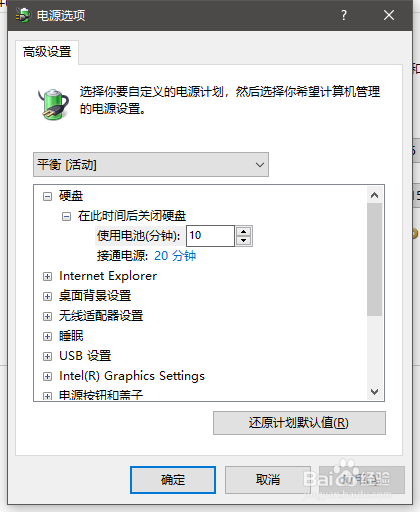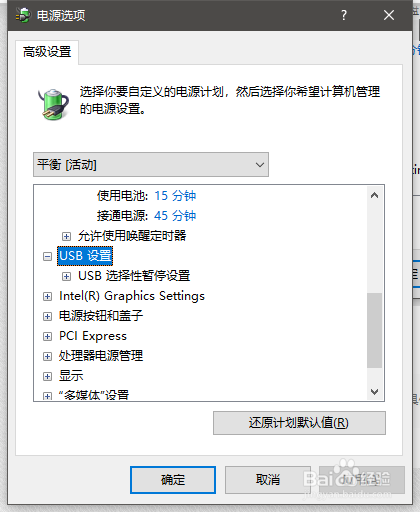1、启动电脑后,在任务栏下,找到电源图标,右键,再点击“电源选项”。

2、进入电源选项设置界面后,点击左侧的“选择关闭显示器的时间“
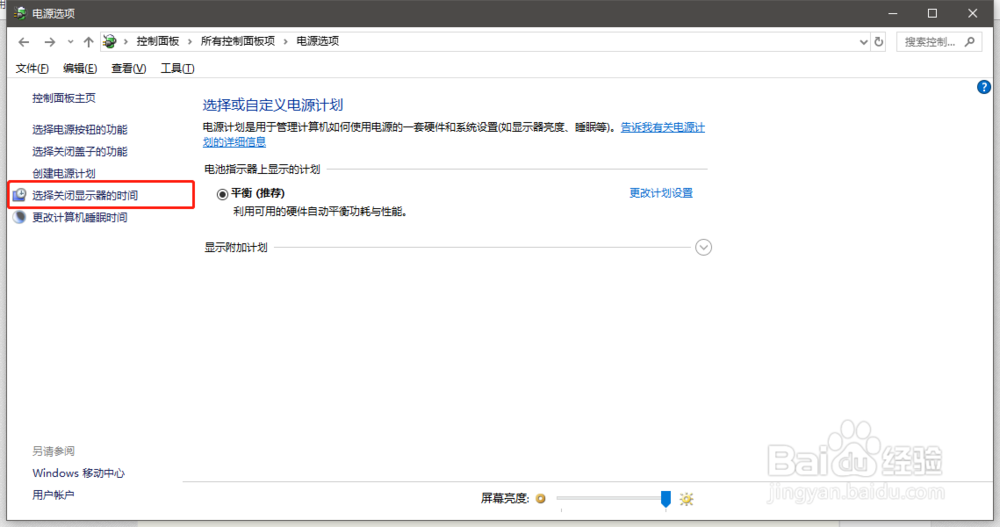
3、进入后,可以选择2个类型,一是”关闭显示器“和”进入到睡眠状态“的设置。可以点击下拉菜单,选择具体的时间或是”从不“。
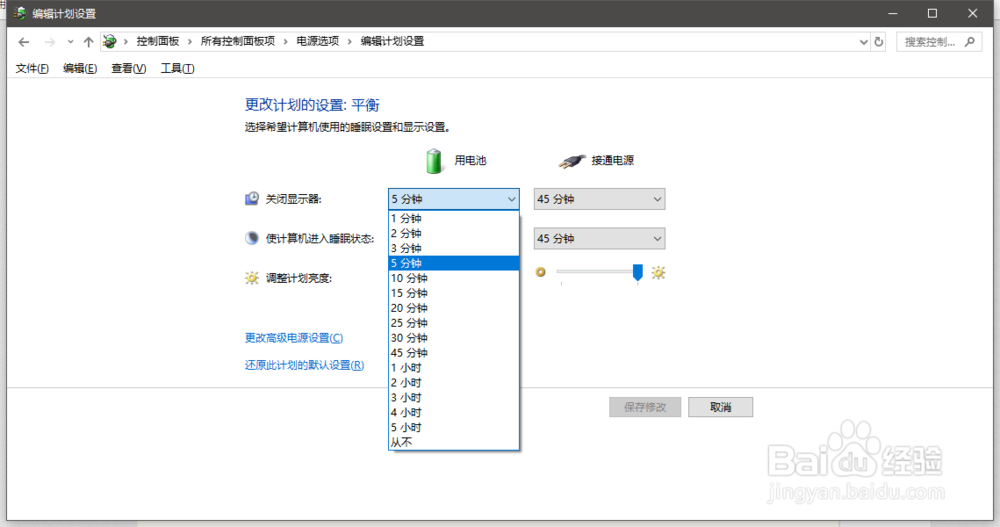
4、这时分2种情况设置,一是接通电话、一是用电池状态来的设置。建议:用电池不要选择”从不“,接通电源可以选择”从不“。
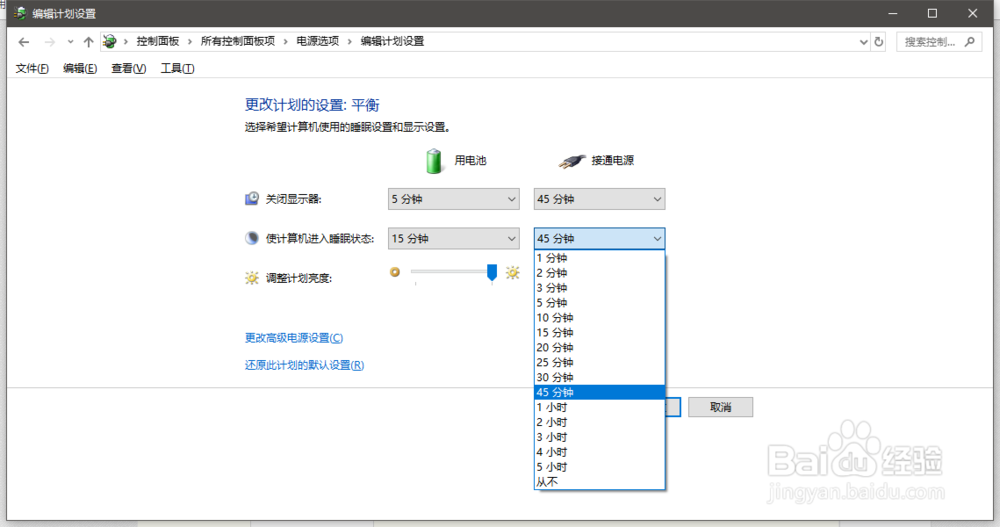
5、这是最基本的、快速的豹肉钕舞设置关闭屏幕和休眠的设置,还可以进一步设置电源相关设置,比如:硬盘等;可以点击”更忙高级电源设置“进入。在这里,可以设置更多的内容,比如关闭硬盘,usb,无线适配等。